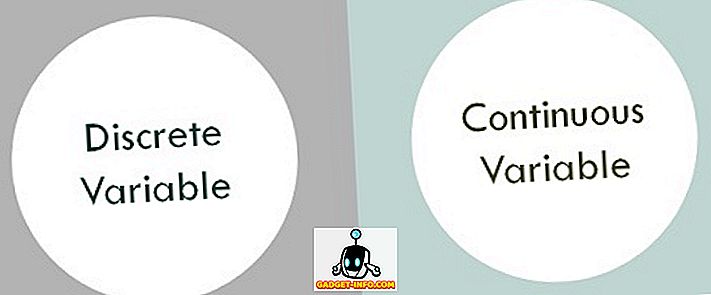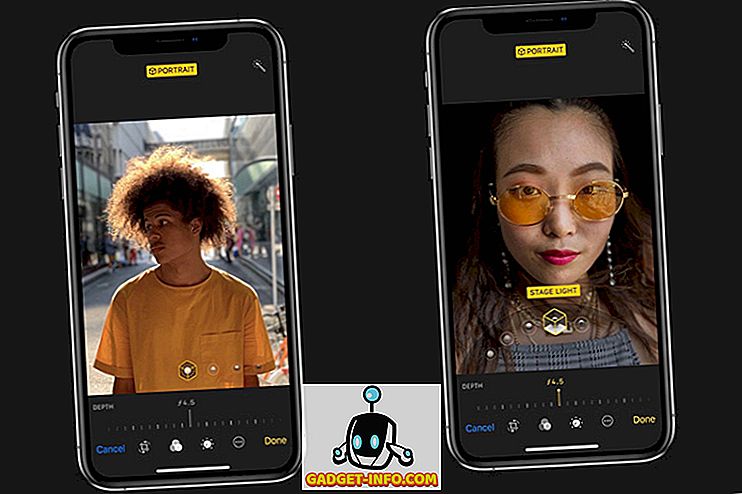Đã có lúc trình duyệt Firefox của Mozilla đi ngang với Google Chrome khi nói đến thị phần. Tuy nhiên, rất nhiều thứ đã thay đổi và Google Chrome hiện là vua không thể tranh cãi của các trình duyệt. Hàng tấn tiện ích mở rộng của Chrome mà Cửa hàng Chrome trực tuyến là một trong những lý do khác nhau cho sự thống trị của Chrome. Mặc dù một số tiện ích mở rộng của Chrome cũng có sẵn cho Firefox, nhưng có một số tiện ích dành riêng cho trình duyệt Google. Tuy nhiên, Mozilla có một mánh khóe mới.
Công ty đã làm việc trên hỗ trợ WebExtensions cho Firefox, điều này sẽ làm cho nó tương thích với tất cả các tiện ích mở rộng của Chrome. Chà, chúng ta đã thấy thành quả của công việc, vì đã có một cách khá đơn giản để cài đặt các tiện ích mở rộng Chrome cho Firefox :. Đây là cách thực hiện:
1. Mở Firefox và cài đặt tiện ích mở rộng Foxified Foxified.

2. Sau khi hoàn tất, hãy truy cập Cửa hàng Chrome trực tuyến và tìm kiếm tiện ích mở rộng bạn muốn. Chẳng hạn, chúng tôi đã thử cài đặt tiện ích mở rộng Google Dịch Google. Bạn sẽ nhận thấy rằng trang tiện ích mở rộng có nút Thêm Thêm vào Firefox . Nhấn vào nó.

3. Sau đó, tiện ích mở rộng sẽ được tìm nạp từ Cửa hàng Chrome trực tuyến và được chuyển đổi sang định dạng Firefox . Sau đó, bạn sẽ thấy nhiều tùy chọn để cài đặt hoặc lưu tiện ích mở rộng.

4. Nếu bạn có kế hoạch sử dụng tiện ích bổ sung vĩnh viễn trong Firefox,, bạn có thể nhấp vào Bổ trợ Đăng ký Đăng nhập rồi Cài đặt . Đối với tùy chọn này, tiện ích bổ sung sẽ được ký và để đó, bạn cần phải có tài khoản Firefox tại addons.mozilla.org (AMO). Bạn có thể dễ dàng tạo một tài khoản nếu bạn không có tài khoản.
Nếu bạn chỉ muốn sử dụng tiện ích mở rộng Chrome tạm thời trong Firefox, bạn có thể nhấp vào Cài đặt tạm thời cài đặt và bạn rất sẵn lòng. Tuy nhiên, tiện ích mở rộng sẽ bị xóa khỏi Firefox nếu bạn đóng trình duyệt.

5. Sau khi bạn đã tạo một tài khoản, sau đó bạn có thể chọn để Đăng nhập Addon, sau đó Cài đặt hay hoặc chỉ cần Đăng nhập và Tải xuống để lưu bổ trợ. Phần bổ sung sau đó sẽ được tải lên AMO và được ký .

6. Khi tiện ích bổ sung được ký, bạn sẽ có các tùy chọn để lưu hoặc cài đặt tiện ích bổ sung, bạn sẽ nhận được một cửa sổ bật lên ở trên cùng bên trái, nhấp vào nút Cài đặt cài đặt và phần mở rộng Chrome sẽ được thêm vào Firefox. Sau đó, bạn có thể nhấp vào tiện ích mở rộng và sử dụng tiện ích mở rộng như trên Chrome.

Lưu ý: Nếu bạn không nhận được cửa sổ bật lên, hãy nhấp vào Cài đặt bổ trợ đã đăng ký và bạn sẽ thấy nó.

Mặc dù tất cả các tiện ích mở rộng Chrome được cài đặt dễ dàng trong Firefox bằng phương pháp này, nhưng không phải tất cả các tiện ích mở rộng của Chrome đều hoạt động. Trong thử nghiệm của chúng tôi, chúng tôi đã thử một số tiện ích mở rộng Chrome trên Firefox và chỉ một số tiện ích được quản lý để hoạt động và ngay cả những tiện ích đã hoạt động, không hoạt động tốt như chúng tôi mong muốn. Xem xét thực tế rằng dự án WebExtensions vẫn đang được phát triển, chúng tôi có thể mong đợi mọi thứ sẽ được cải thiện trong tương lai.
Nếu bạn đang tìm kiếm một số tiện ích mở rộng trên Chrome để thử, hãy xem video của chúng tôi về 10 tiện ích mở rộng hữu ích của Chrome:
Sẵn sàng dùng thử Tiện ích mở rộng Chrome trên Firefox?
Sáng kiến WebExtensions chắc chắn sẽ giúp Mozilla giữ chân người dùng đã sử dụng Firefox nhưng sẽ rất thú vị để xem liệu di chuyển có quản lý để giữ mọi người từ phim sang Chrome hay không. Vâng, chúng tôi chắc chắn hy vọng như vậy, vì bất kỳ sự cạnh tranh trong công nghệ là một chiến thắng cho người tiêu dùng. Chà, nếu bạn không thể chờ WebExtensions đến ở dạng chính thức, bạn có thể thử cài đặt các tiện ích mở rộng Chrome trong Firefox bằng phương pháp đã nói ở trên. Chỉ cần giữ kỳ vọng của bạn thấp và bạn thậm chí có thể ngạc nhiên. Hãy cho chúng tôi biết kinh nghiệm của bạn trong phần bình luận.